自从win10正式版系统发布之后,很多小伙伴就纷纷安装来体验,随着互联网的发展,各种信息传播的非常快,个人隐私的文件可以说稍微一个不小心就会丢失,那么电脑文件夹怎么设置密码呢
自从win10正式版系统发布之后,很多小伙伴就纷纷安装来体验,随着互联网的发展,各种信息传播的非常快,个人隐私的文件可以说稍微一个不小心就会丢失,那么电脑文件夹怎么设置密码呢?下面,小编就把win10电脑文件夹设置密码的方法分享给大家。
工具/原料
系统版本:windows10
品牌版型:联想ThinkPad
方法一:电脑文件夹设置密码步骤
1.先找到你想加密的文件夹,然后用鼠标右键文件夹,在弹出的菜单中选择底部的属性选项,点击进入;
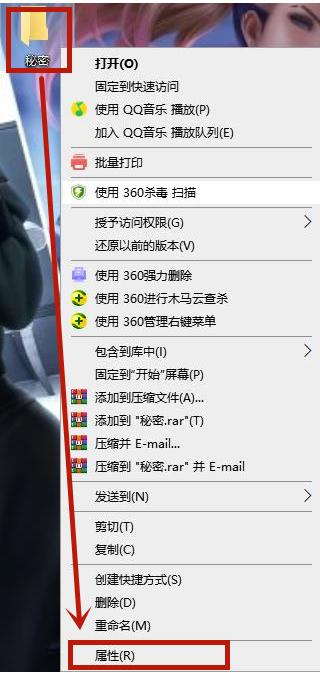
2.此时,您将打开文件的属性窗口,点击窗口中的高级按钮进入;
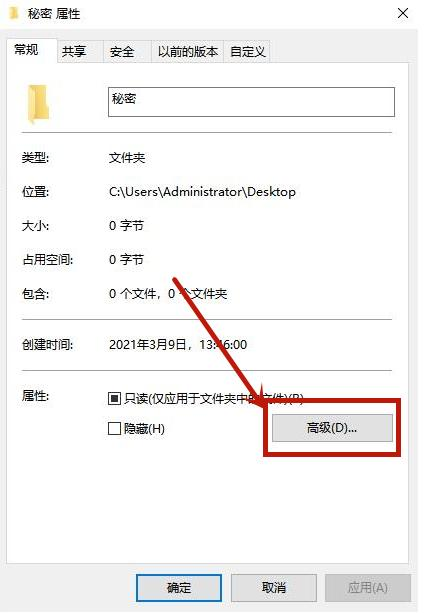
3.在打开的高级属性窗口中,我们选择下面压缩加密属性项中的加密内容保护数据,然后点击外部应用程序;
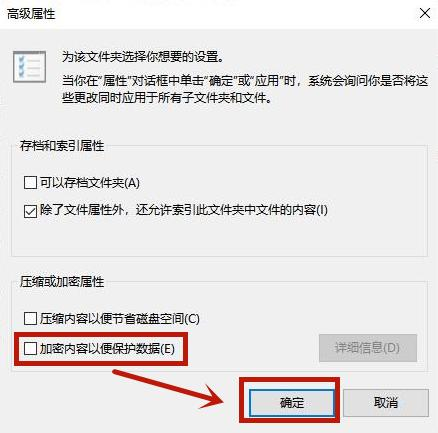
4.这时会弹出一个“确认属性更改”的窗口,点击“确定”按钮;
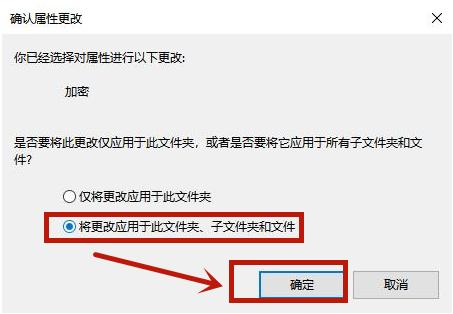
5.由于该文件夹和文件夹中的图标均有更改,但用这些文件进行原始帐号的登录,不会产生任何影响,如果将它们用其他帐号,或者将它们移到其他电脑时,将无法正常打开,这样就保护了个人隐私。
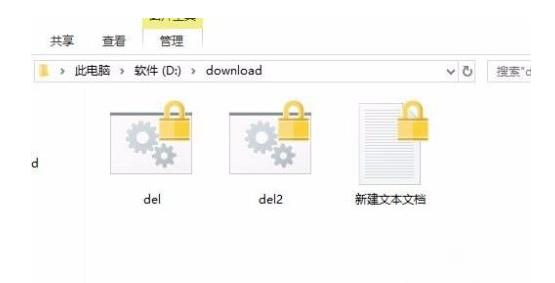
总结:以上就是电脑文件夹如何设置密码的详细步骤,希望可以帮助到大家。。
